2018 FIAT 500 navigation
[x] Cancel search: navigationPage 27 of 224
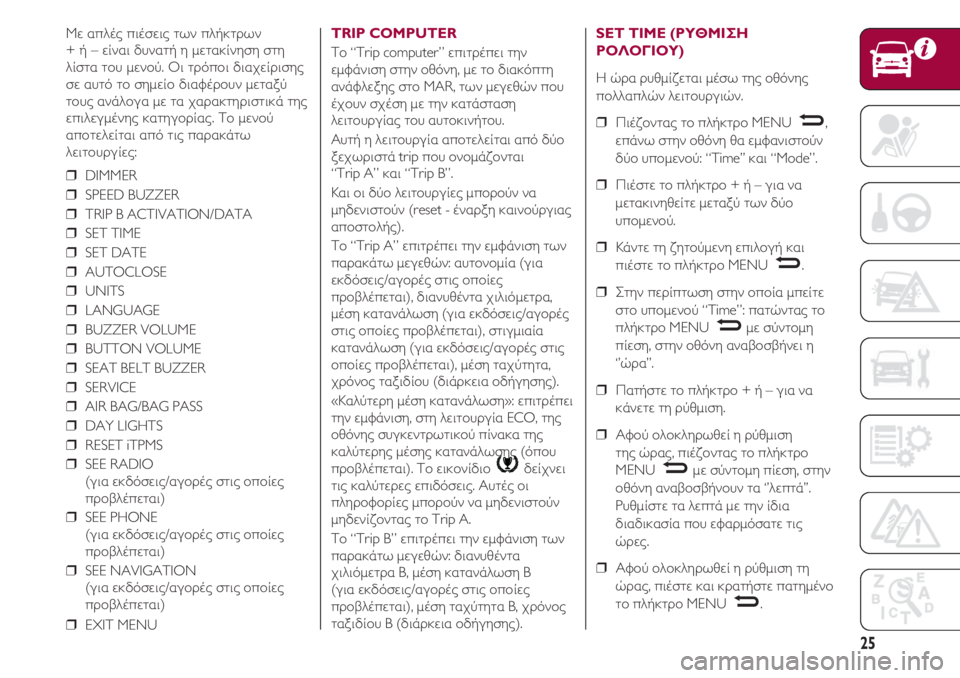
25
Με απλές πιέσεις των πλήκτρων
+ ή – είναι δυνατή η μετακίνηση στη
λίστα του μενού. Οι τρόποι διαχείρισης
σε αυτό το σημείο διαφέρουν μεταξύ
τους ανάλογα με τα χαρακτηριστικά της
επιλεγμένης κατηγορίας. Το μενού
αποτελείται από τις παρακάτω
λειτουργίες:
❒ DIMMER
❒ SPEED BUZZER
❒ TRIP B ACTIVATION/DATA
❒ SET TIME
❒ SET DATΕ
❒ AUTOCLOSE
❒ UNITS
❒ LANGUAGE
❒ BUZZER VOLUME
❒ BUTTON VOLUME
❒ SEAT BELT BUZZER
❒ SERVICE
❒ AIR BAG/BAG PASS
❒ DAY LIGHTS
❒ RESET iTPMS
❒ SEE RADIO
(για εκδόσεις/αγορές στις οποίες
προβλέπεται)
❒ SEE PHONE
(για εκδόσεις/αγορές στις οποίες
προβλέπεται)
❒ SEE NAVIGATION
(για εκδόσεις/αγορές στις οποίες
προβλέπεται)
❒ EXIT MENUTRIP COMPUTER
Το “Trip computer” επιτρέπει την
εμφάνιση στην οθόνη, με το διακόπτη
ανάφλεξης στο MAR, των μεγεθών που
έχουν σχέση με την κατάσταση
λειτουργίας του αυτοκινήτου.
Αυτή η λειτουργία αποτελείται από δύο
ξεχωριστά trip που ονομάζονται
“Trip A” και “Trip B”.
Και οι δύο λειτουργίες μπορούν να
μηδενιστούν (reset - έναρξη καινούργιας
αποστολής).
Το “Trip A” επιτρέπει την εμφάνιση των
παρακάτω μεγεθών: αυτονομία (για
εκδόσεις/αγορές στις οποίες
προβλέπεται), διανυθέντα χιλιόμετρα,
μέση κατανάλωση (για εκδόσεις/αγορές
στις οποίες προβλέπεται), στιγμιαία
κατανάλωση (για εκδόσεις/αγορές στις
οποίες προβλέπεται), μέση ταχύτητα,
χρόνος ταξιδίου (διάρκεια οδήγησης).
«Καλύτερη μέση κατανάλωση»: επιτρέπει
την εμφάνιση, στη λειτουργία ECO, της
οθόνης συγκεντρωτικού πίνακα της
καλύτερης μέσης κατανάλωσης (όπου
προβλέπεται). Το εικονίδιο δείχνει
τις καλύτερες επιδόσεις. Αυτές οι
πληροφορίες μπορούν να μηδενιστούν
μηδενίζοντας το Trip A.
Το “Trip B” επιτρέπει την εμφάνιση των
παρακάτω μεγεθών: διανυθέντα
χιλιόμετρα Β, μέση κατανάλωση Β
(για εκδόσεις/αγορές στις οποίες
προβλέπεται), μέση ταχύτητα Β, χρόνος
ταξιδίου B (διάρκεια οδήγησης).
SET TIME (ΡΥΘΜΙΣΗ
ΡΟΛΟΓΙΟΥ)
Η ώρα ρυθμίζεται μέσω της οθόνης
πολλαπλών λειτουργιών.
❒ Πιέζοντας το πλήκτρο MENU ,
επάνω στην οθόνη θα εμφανιστούν
δύο υπομενού: “Time’’ και “Mode”.
❒ Πιέστε το πλήκτρο + ή – για να
μετακινηθείτε μεταξύ των δύο
υπομενού.
❒ Κάντε τη ζητούμενη επιλογή και
πιέστε το πλήκτρο MENU .
❒ Στην περίπτωση στην οποία μπείτε
στο υπομενού “Time”: πατώντας το
πλήκτρο MENU με σύντομη
πίεση, στην οθόνη αναβοσβήνει η
‘’ώρα’’.
❒ Πατήστε το πλήκτρο + ή – για να
κάνετε τη ρύθμιση.
❒ Αφού ολοκληρωθεί η ρύθμιση
της ώρας, πιέζοντας το πλήκτρο
MENU με σύντομη πίεση, στην
οθόνη αναβοσβήνουν τα ‘’λεπτά’’.
Ρυθμίστε τα λεπτά με την ίδια
διαδικασία που εφαρμόσατε τις
ώρες.
❒ Αφού ολοκληρωθεί η ρύθμιση τη
ώρας, πιέστε και κρατήστε πατημένο
το πλήκτρο MENU .
–
–
–
–
–
Page 81 of 224

79
❒ SiriusXM Setup
(για εκδόσεις/αγορές στις οποίες
προβλέπεται)
❒ Radio Setup
❒ Restore Settings
❒ Clear personal data.
Navigation (μόνο με το Uconnect™
5” Radio Nav LIVE)
Route planning
ΣΗΜΑΝΤΙΚΟ Για λόγους ασφαλείας και
για να μειωθεί η απόσπαση της
προσοχής κατά την οδήγηση, πρέπει
πάντα να προγραμματίζετε τη διαδρομή
πριν αρχίσετε να οδηγείτε.
Πιέστε το πλήκτρο "Nav" για να
εμφανίσετε επάνω στην οθόνη τον
χάρτη πλοήγησης.
Για να προγραμματίσετε μία διαδρομή,
προχωρήστε σύμφωνα με τα παρακάτω:
❒ πιέστε την οθόνη για να ανοίξτε το
κύριο μενού
❒ Πιέστε “Navigate to’’ ή ‘’Drive to”.
❒ Πιέστε “Address”. Είναι δυνατόν να
αλλάξετε τη χώρα πιέζοντας τη
σημαία πριν επιλέξετε μία πόλη.❒ Πληκτρολογήστε το όνομα της
χώρας ή της πόλης ή τον
ταχυδρομικό κώδικα. Ενώ
πληκτρολογείτε στη λίστα
εμφανίζονται οι τοποθεσίες με
παρόμοια ονόματα.
❒ Πληκτρολογήστε το όνομα της οδού.
Ενώ πληκτρολογείτε στη λίστα
εμφανίζονται οι δρόμοι με παρόμοια
ονόματα.
Όταν εμφανιστεί στη λίστα η σωστή
οδός, πιέστε το όνομα για να
επιλέξετε τον προορισμό.
❒ Πληκτρολογήστε τον αριθμό και στη
συνέχεια πιέστε “Done”.
❒ Εάν στο μενού “Advanced settings”
έχει επιλεγεί το “Show location
preview’’, η θέση θα εμφανιστεί στον
χάρτη. Πιέστε “Select” για να
συνεχίσετε ή πιέστε ‘’Back’’ για να
εισαγάγετε μία άλλη διεύθυνση.
❒ Όταν εμφανιστεί η νέα διαδρομή,
πιέστε ‘’Done’’.
Για περισσότερες πληροφορίες για
τη διαδρομή πιέστε «Details».
Για να αλλάξετε τη διαδρομή, όπως
για παράδειγμα για να περάσετε
μέσα από μία συγκεκριμένη θέση ή
για να επιλέξετε έναν νέο προορισμό,
πιέστε “Change route”.Παρέχονται ενδείξεις για τον
προορισμό με φωνητικές οδηγίες και με
οπτικές ενδείξεις επάνω στην οθόνη.
ΣΗΜΕΙΩΣΗ Η ρύθμιση της έντασης του
ήχου του συστήματος πλοήγησης
μπορεί να γίνει μόνο στη φάση
πλοήγησης όταν το σύστημα παρέχει τις
φωνητικές οδηγίες.
Ενημέρωση του χάρτη
Είναι δυνατόν να επιτύχετε μία
ενημέρωση χάρτη με δύο τρόπους:
❒ Εγγύηση των πιο πρόσφατων
χαρτών: εάν είναι διαθέσιμος ένας
νέος χάρτης για το σύστημά σας
μέσα σε 90 ημέρες από την πρώτη
χρήση, είναι δυνατόν να τον
κατεβάσετε μία φορά δωρεάν.
❒ Eνημέρωση χαρτών: είναι δυνατόν να
αγοράσετε μία νέα έκδοση του χάρτη
που έχει εγκατασταθεί στο σύστημα.
Για να ελέγξετε τη διαθεσιμότητα ή για
να αγοράσετε έναν χάρτη, βεβαιωθείτε
ότι έχετε προετοιμάσει μία συσκευή USB
και ότι έχετε εγκαταστήσει το TomTom
HOME στον υπολογιστή.
Page 82 of 224
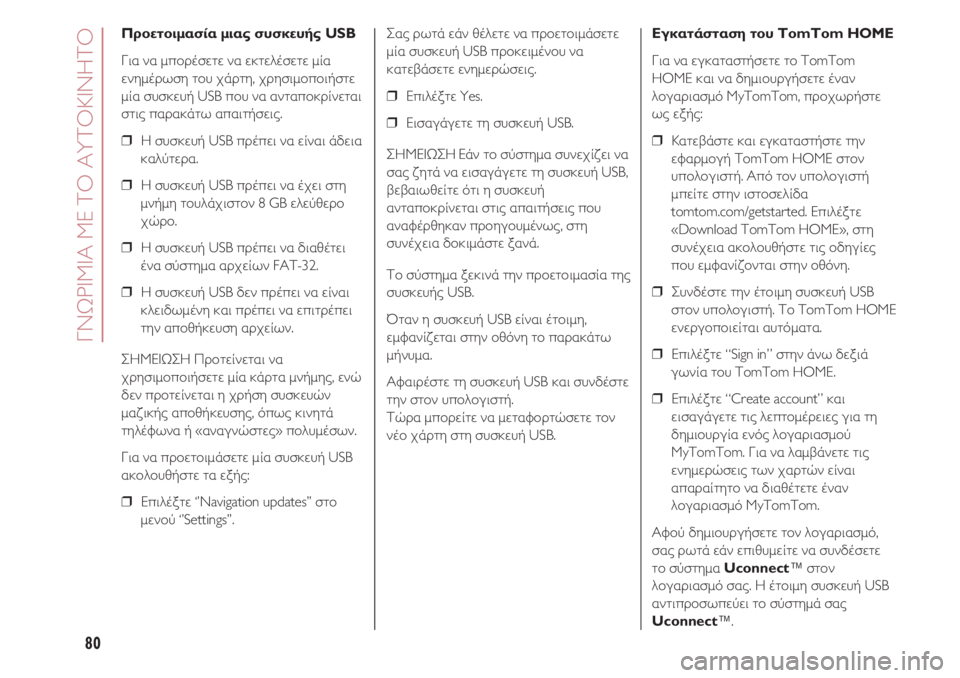
ΓΝΩΡΙΜΙΑ ΜΕ ΤΟ ΑΥΤΟΚΙΝΗΤΟ
80
Προετοιμασία μιας συσκευής USB
Για να μπορέσετε να εκτελέσετε μία
ενημέρωση του χάρτη, χρησιμοποιήστε
μία συσκευή USB που να ανταποκρίνεται
στις παρακάτω απαιτήσεις.
❒ Η συσκευή USB πρέπει να είναι άδεια
καλύτερα.
❒ Η συσκευή USB πρέπει να έχει στη
μνήμη τουλάχιστον 8 GB ελεύθερο
χώρο.
❒ Η συσκευή USB πρέπει να διαθέτει
ένα σύστημα αρχείων FAT-32.
❒ Η συσκευή USB δεν πρέπει να είναι
κλειδωμένη και πρέπει να επιτρέπει
την αποθήκευση αρχείων.
ΣΗΜΕΙΩΣΗ Προτείνεται να
χρησιμοποιήσετε μία κάρτα μνήμης, ενώ
δεν προτείνεται η χρήση συσκευών
μαζικής αποθήκευσης, όπως κινητά
τηλέφωνα ή «αναγνώστες» πολυμέσων.
Για να προετοιμάσετε μία συσκευή USB
ακολουθήστε τα εξής:
❒ Επιλέξτε ‘’Navigation updates’’ στο
μενού ‘’Settings’’.Σας ρωτά εάν θέλετε να προετοιμάσετε
μία συσκευή USB προκειμένου να
κατεβάσετε ενημερώσεις.
❒ Επιλέξτε Yes.
❒ Εισαγάγετε τη συσκευή USB.
ΣΗΜΕΙΩΣΗ Εάν το σύστημα συνεχίζει να
σας ζητά να εισαγάγετε τη συσκευή USB,
βεβαιωθείτε ότι η συσκευή
ανταποκρίνεται στις απαιτήσεις που
αναφέρθηκαν προηγουμένως, στη
συνέχεια δοκιμάστε ξανά.
Το σύστημα ξεκινά την προετοιμασία της
συσκευής USB.
Όταν η συσκευή USB είναι έτοιμη,
εμφανίζεται στην οθόνη το παρακάτω
μήνυμα.
Αφαιρέστε τη συσκευή USB και συνδέστε
την στον υπολογιστή.
Τώρα μπορείτε να μεταφορτώσετε τον
νέο χάρτη στη συσκευή USB.Εγκατάσταση του TomTom HOME
Για να εγκαταστήσετε το TomTom
HOME και να δημιουργήσετε έναν
λογαριασμό MyTomTom, προχωρήστε
ως εξής:
❒ Κατεβάστε και εγκαταστήστε την
εφαρμογή TomTom HOME στον
υπολογιστή. Από τον υπολογιστή
μπείτε στην ιστοσελίδα
tomtom.com/getstarted. Επιλέξτε
«Download TomTom HOME», στη
συνέχεια ακολουθήστε τις οδηγίες
που εμφανίζονται στην οθόνη.
❒ Συνδέστε την έτοιμη συσκευή USB
στον υπολογιστή. Το TomTom HOME
ενεργοποιείται αυτόματα.
❒ Επιλέξτε “Sign in” στην άνω δεξιά
γωνία του TomTom HOME.
❒ Επιλέξτε “Create account” και
εισαγάγετε τις λεπτομέρειες για τη
δημιουργία ενός λογαριασμού
MyTomTom. Για να λαμβάνετε τις
ενημερώσεις των χαρτών είναι
απαραίτητο να διαθέτετε έναν
λογαριασμό MyTomTom.
Αφού δημιουργήσετε τον λογαριασμό,
σας ρωτά εάν επιθυμείτε να συνδέσετε
το σύστημα Uconnect™ στον
λογαριασμό σας. Η έτοιμη συσκευή USB
αντιπροσωπεύει το σύστημά σας
Uconnect™.
Page 84 of 224
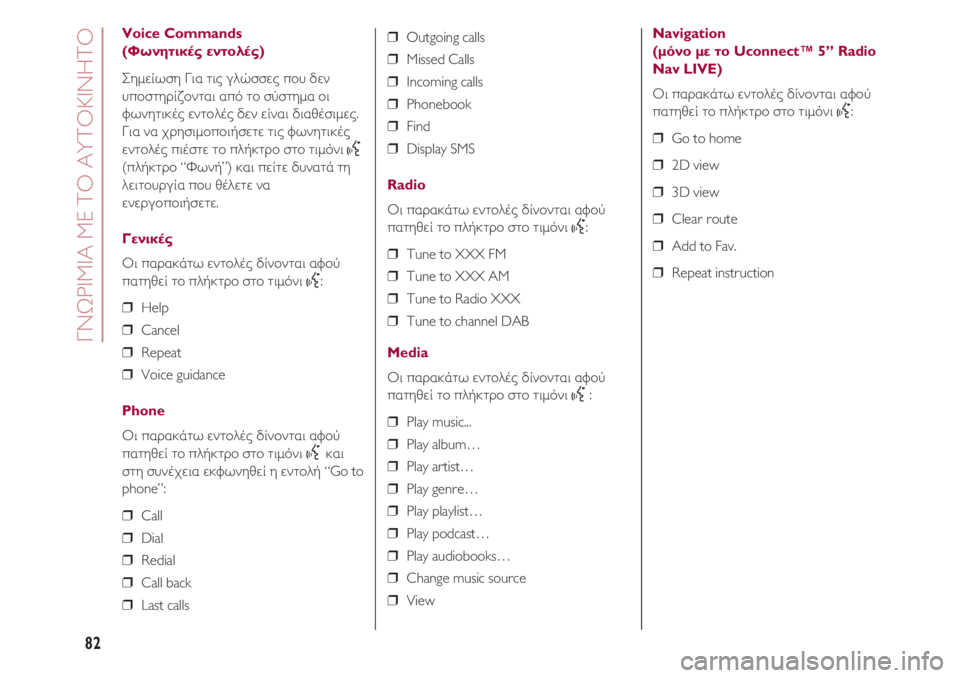
ΓΝΩΡΙΜΙΑ ΜΕ ΤΟ ΑΥΤΟΚΙΝΗΤΟ
82
Voice Commands
(Φωνητικές εντολές)
Σημείωση Για τις γλώσσες που δεν
υποστηρίζονται από το σύστημα οι
φωνητικές εντολές δεν είναι διαθέσιμες.
Για να χρησιμοποιήσετε τις φωνητικές
εντολές πιέστε το πλήκτρο στο τιμόνι
}(πλήκτρο “Φωνή”) και πείτε δυνατά τη
λειτουργία που θέλετε να
ενεργοποιήσετε.
Γενικές
Οι παρακάτω εντολές δίνονται αφού
πατηθεί το πλήκτρο στο τιμόνι
}:
❒ Help
❒ Cancel
❒ Repeat
❒ Voice guidance
Phone
Οι παρακάτω εντολές δίνονται αφού
πατηθεί το πλήκτρο στο τιμόνι
}και
στη συνέχεια εκφωνηθεί η εντολή “Go to
phone”:
❒ Call
❒ Dial
❒ Redial
❒ Call back
❒ Last calls❒ Outgoing calls
❒ Missed Calls
❒ Incoming calls
❒ Phonebook
❒ Find
❒ Display SMS
Radio
Οι παρακάτω εντολές δίνονται αφού
πατηθεί το πλήκτρο στο τιμόνι
}:
❒ Tune to XXX FM
❒ Tune to XXX AM
❒ Tune to Radio XXX
❒ Tune to channel DAB
Media
Οι παρακάτω εντολές δίνονται αφού
πατηθεί το πλήκτρο στο τιμόνι
}:
❒ Play music...
❒ Play album…
❒ Play artist…
❒ Play genre…
❒ Play playlist…
❒ Play podcast…
❒ Play audiobooks…
❒ Change music source
❒ View
Navigation
(μόνο με το Uconnect™ 5” Radio
Nav LIVE)
Οι παρακάτω εντολές δίνονται αφού
πατηθεί το πλήκτρο στο τιμόνι
}:
❒ Go to home
❒ 2D view
❒ 3D view
❒ Clear route
❒ Add to Fav.
❒ Repeat instruction
Page 97 of 224

95
Για να χρησιμοποιήσετε το Android Auto
το smartphone πρέπει να συνδέεται στο
αυτοκίνητο με ένα καλώδιο USB.
Στην πρώτη σύνδεση θα είναι
απαραίτητο να εκτελέσετε τη διαδικασία
διαμόρφωσης που εμφανίζεται επάνω
στο smartphone. Αυτή η διαδικασία
μπορεί να εκτελεστεί μόνο με το
αυτοκίνητο σταματημένο.
App Setup – Apple CarPlay
Το Apple CarPlay υποστηρίζεται από το
iPhone 5 ή πιο πρόσφατα μοντέλα, με
λειτουργικό σύστημα iOS 7.1 ή επόμενες
εκδόσεις.
Πριν από τη χρήση του Apple CarPlay,
ενεργοποιήστε το Siri από Settings >
General > Siri στο smartphone.
Για να χρησιμοποιήσετε το Apple
CarPlay το smartphone πρέπει να
συνδέεται στο αυτοκίνητο με ένα
καλώδιο USB.
ΣΗΜΕΙΩΣΗ Η ενεργοποίηση του Apple
CarPlay/Android Auto ή ορισμένων
λειτουργιών μπορεί να απαιτούν
αλληλεπίδραση με το smartphone. Όταν
είναι απαραίτητο, ολοκληρώστε τις
λειτουργίες τις ενέργειες στην
αντίστοιχη συσκευή (smartphone).Αλληλεπίδραση
Μετά τη διαδικασία διαμόρφωσης, κατά
τη σύνδεση του smartphone σας στη
θύρα USB του αυτοκινήτου, η εφαρμογή
θα ενεργοποιηθεί αυτόματα στο
σύστημα Uconnect™.
Μπορείτε να αλληλεπιδράσετε με το
Apple CarPlay και το Android Auto
χρησιμοποιώντας τις εντολές στο τιμόνι
(παρατεταμένη πίεση του πλήκτρου
($$)), μέσω του πλήκτρου/κουμπιού
SCROLL TUNE για την επιλογή και την
επιβεβαίωση ή χρησιμοποιώντας την
οθόνη αφής του συστήματος
Uconnect™.
Navigation
Με τις εφαρμογές Apple CarPlay και
Android Auto ο χρήστης μπορεί να
επιλέξει να χρησιμοποιήσει το σύστημα
πλοήγησης που υπάρχει στο δικό του
smartphone.
Αν η λειτουργία "Nav" του συστήματος
είναι ήδη ενεργή, όταν συνδέεται μια
συσκευή στο αυτοκίνητο κατά τη
διάρκεια μιας ενεργής συνεδρίας
πλοήγησης, στην οθόνη του συστήματος
Uconnect™εμφανίζεται μία
αναδυόμενη ειδοποίηση (pop-up). Το
pop-up δίνει τη δυνατότητα στον χρήστη
να επιλέξει μεταξύ της πλοήγησης του
συστήματος και της πλοήγησης που
κατευθύνεται από το smartphone.
Οποιαδήποτε στιγμή ο χρήστης μπορεί
να επιλέξει να αλλάξει την επιλογή του,
μεταβαίνοντας στο σύστημα πλοήγησηςπου θέλει να χρησιμοποιήσει και
ορίζοντας έναν νέο προορισμό.
Ρύθμιση ''Smartphone display
autoshow at connection”
Μέσω των ρυθμίσεων του συστήματος
Uconnect™, ο χρήστης μπορεί να
αποφασίσει αν θα εμφανίζεται η οθόνη
του smartphone επάνω στην οθόνη του
συστήματος Uconnect™μόλις το
smartphone συνδεθεί μέσω της θύρας
USB. Ρυθμίζοντας αυτή τη λειτουργία,
κάθε φορά που θα πραγματοποιείται η
σύνδεση μέσω USB, οι εφαρμογές Apple
CarPlay ή Android Auto θα εμφανίζονται
αυτόματα επάνω στην οθόνη του
ραδιοφώνου.
Η ρύθμιση ''Smartphone display
autoshow at connection'' βρίσκεται
στο υπομενού “Display”. Η λειτουργία
είναι ενεργοποιημένη ως προεπιλογή.
Σημειώσεις
❒ Κατά τη διάρκεια της χρήσης του
Apple CarPlay το Bluetooth®είναι
απενεργοποιημένο
❒ Κατά τη διάρκεια της χρήσης του
Android Auto το Bluetooth®
παραμένει ενεργοποιημένο
❒ SΗ σύνδεση των δεδομένων θα
εξαρτηθεί από την τιμολογιακή
χρέωση του smartphone
❒ SΟι πληροφορίες μπορεί να
υπόκεινται σε μεταβολές που
εξαρτώνται από το λειτουργικό
σύστημα του smartphone.
Page 98 of 224

ΓΝΩΡΙΜΙΑ ΜΕ ΤΟ ΑΥΤΟΚΙΝΗΤΟ
96
Έξοδος από τις εφαρμογές Apple
CarPlay και Android Auto
Με την εφαρμογή CarPlay ενεργή είναι
πάντα δυνατόν αν μεταβείτε στα
περιεχόμενα του συστήματος
Uconnect™αλληλεπιδρώντας με τις
διαθέσιμες εντολές που μπορούν να
εμφανιστούν επάνω στην οθόνη του.
Με την εφαρμογή Android Auto ενεργή
για να επιστρέψετε στα περιεχόμενα του
συστήματος Uconnect™είναι
απαραίτητο να επιλέξετε την τελευταία
κατηγορία που υπάρχει επάνω στην
μπάρα του συστήματος Android Auto και
να επιλέξετε “Go back to Uconnect”.
Για να τερματίσετε τη συνεδρία Apple
CarPlay ή Android Auto πρέπει να
αποσυνδέσετε το smartphone από τη
θύρα USB.
ΡΥΘΜΙΣΕΙΣ
Πιέστε το πλήκτρο “Settings” επάνω
στην οθόνη για να εμφανίσετε το βασικό
μενού “Settings”.
ΣΗΜΕΙΩΣΗ Η προβολή των κατηγοριών
του μενού ποικίλει ανάλογα με τις
εκδόσεις.
Το μενού αποτελείται ενδεικτικά από τις
παρακάτω κατηγορίες:
❒ Language
❒ Display
❒ Units❒ Voice
❒ Time & Date
❒ Safety/Assistance (για εκδόσεις/αγορές
στις οποίες προβλέπεται)
❒ Lights
❒ Doors & Locks
❒ Engine Off Options
❒ Audio
❒ Phone/Bluetooth®
❒ Radio Setup
❒ Restore Default Settings
❒ Clear Personal Data.
NAVIGATION
(μόνο Uconnect™ 7” HD Nav LIVE)
Πιέστε το πλήκτρο “Nav” για να
εμφανίσετε επάνω στην οθόνη τον χάρτη
πλοήγησης.
ΣΗΜΕΙΩΣΗ Η ρύθμιση της έντασης του
ήχου του συστήματος πλοήγησης μπορεί
να γίνει μόνο στη φάση πλοήγησης όταν
το σύστημα παρέχει τις φωνητικές
οδηγίες.
Κύριο μενού πλοήγησης
Στην προβολή της πλοήγησης επιλέξτε
το πλήκτρο του βασικού μενού για να
ανοίξει το αντίστοιχο μενού:
❒ Επιλέξτε το πλήκτρο ‘’Search’’ για να
αναζητήσετε μία διεύθυνση, μία
τοποθεσία ή ένα σημείο
ενδιαφέροντος, στη συνέχεια
προγραμματίστε μία διαδρομή προς
αυτή τη θέση.❒ Επιλέξτε το πλήκτρο ‘’Current route’’
για να διαγράψετε ή να
τροποποιήσετε την
προγραμματισμένη διαδρομή.
❒ Επιλέξτε το πλήκτρο “My places” για
να δημιουργήσετε μία συλλογή
χρήσιμων ή αγαπημένων
διευθύνσεων. Στο “My Locations”
είναι πάντα διαθέσιμα τα παρακάτω
στοιχεία: “Home” και “Recent
destinations”.
❒ Επιλέξτε το πλήκτρο “Parking” για να
αναζητήσετε χώρους στάθμευσης.
❒ Επιλέξτε το πλήκτρο “Weather” ή
‘’Report safety camera’’ για να λάβετε
πληροφορίες σχετικά με την
υπηρεσία για τον καιρό ή για να
επισημάνετε τη θέση της κάμερας
ταχύτητας.
ΣΗΜΕΙΩΣΗ Οι λειτουργίες ‘’Weather’’
και ‘’Report speed camera’’ είναι ενεργές
μόνο στην περίπτωση που οι υπηρεσίες
TomTom είναι ενεργοποιημένες. Στην
αντίθετη περίπτωση τα πλήκτρα
υπάρχουν, αλλά έχουν γκρι χρώμα (και
οι λειτουργίες δεν είναι διαθέσιμες).
❒ Επιλέξτε το πλήκτρο “Petrol station”
για να αναζητήσετε πρατήρια
καυσίμων.
❒ Επιλέξτε το πλήκτρο
“TomTom Services” για να δείτε την
κατάσταση ενεργοποίησης των
παρακάτω υπηρεσιών (διαθέσιμες με
συνδρομή): “Traffic”, “Speed
Cameras”, “Weather”, “Online search”.
Page 100 of 224

ΓΝΩΡΙΜΙΑ ΜΕ ΤΟ ΑΥΤΟΚΙΝΗΤΟ
98
❒ Call back
❒ Last calls
❒ Outgoing calls
❒ Missed Calls
❒ Incoming calls
❒ Phonebook
❒ Search
❒ Display SMS
❒ Send sms to
❒ View messages
Radio
Οι παρακάτω εντολές δίνονται αφού
πατηθεί το πλήκτρο στο τιμόνι
}:
❒ Tune to “frequency” FM
❒ Tune to “frequency” AM
❒ Tune to “station name” FM
Media
Οι παρακάτω εντολές δίνονται αφού
πατηθεί το πλήκτρο στο τιμόνι
}:
❒ Play music...
❒ Play album…
❒ Play artist…
❒ Play genre…
❒ Play playlist…
❒ Play podcast…
❒ Play audiobooks…
❒ Select music source...
❒ View...
Navigation (μόνο Uconnect™ 7”
HD Nav LIVE)
Οι παρακάτω εντολές δίνονται αφού
πατηθεί το πλήκτρο στο τιμόνι
}:
❒ Find “POI”
❒ Navigate to «address»
❒ Navigate to a city centre «city name»
❒ Go to an address
❒ Drive towards a town centre
❒ Navigate home
❒ Travel via home
❒ Clear route
❒ Add current position to «My places»
❒ Display «My Places»
❒ Navigate through a saved location
❒ Recent Destinations
❒ Navigate through a recent destination
❒ Zoom in
❒ Reduce zoom
❒ Display 2D
❒ Display 3D
❒ Report a speed camera
❒ Report danger zone
ΚΡΑΤΙΚΕΣ ΕΓΚΡΙΣΕΙΣ
ΤΥΠΟΥ
Όλες οι συσκευές ράδιου με τις οποίες
είναι εφοδιασμένο το αυτοκίνητο είναι
σύμφωνες με την Οδηγία 2014/53/UE.
Για περισσότερες πληροφορίες
συμβουλευτείτε την ιστοσελίδα
www.mopar.eu/owner ή
http://aftersales.fiat.com/elum/.